4 méthodes simples et rapides pour convertir WRF en MP4 ou d'autres formats populaires
Le fichier WRF est le fichier d'enregistrement créé par WebEx Recorder du programme Cisco, qui permet aux utilisateurs d'enregistrer toutes les activités d'écran dans n'importe quelle application sur votre ordinateur. Il existe deux formats de fichiers d'enregistrement WebEx - .WRF et .ARF.
Surtout à cause du nouveau coronavirus (2019-nCoV) qui a fait rage dans le monde récemment, les gens ne peuvent que s'isoler et travailler à domicile. Dans ces circonstances, la demande des gens pour l'outil d'enregistrement vidéo a été fortement augmentée, afin de sauvegarder le contenu de la conférence en ligne, de l'apprentissage en ligne, des démonstrations, de la formation, etc. Et WebEx Recorder en tant qu'outil d'enregistrement populaire, a été largement utilisé par de nombreux utilisateurs. Cependant, le fichier enregistré créé par WebEx Recorder au format WRF ne peut être lu qu'avec WebEx Player, il ne peut pas être lu sur d'autres appareils portables tels que l'iPhone, l'iPad ou d'autres appareils. Vous devez convertir WRF en MP4 ou d'autres formats compatibles populaires et bons pour une lecture facile sans limitation. Donc, dans cet article, nous allons présenter quatre méthodes simples et rapides pour convertir MRF en MP4 en ligne ou hors ligne sur les ordinateurs Windows, Mac.
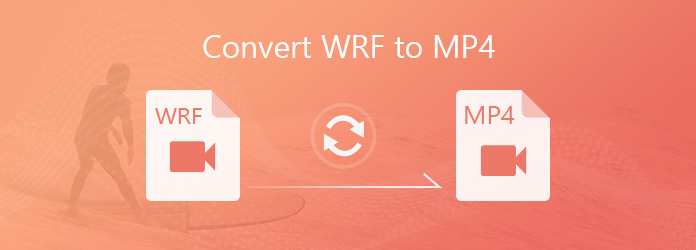
Partie 1. Comment convertir WRF en MP4 avec WebEx Player
La première méthode à utiliser pour convertir WRF en MP4 consiste à utiliser le lecteur de fichiers WRF par défaut et officiel: WebEx Player. Il est non seulement capable de lire vos fichiers WRF enregistrés, mais est également capable de convertir WRF en MP4, WMV et SWF. Le lecteur WebEx est compatible avec Windows et Mac OS, vous pouvez donc facilement convertir WRF en MP4 en téléchargeant le lecteur WebEx sur votre ordinateur en fonction du système d'exploitation de votre ordinateur.
Consultez le guide ci-dessous pour savoir comment convertir WRF en MP4 avec WebEx Player.
Étape 1 Ouvrez WebEx Player sur votre ordinateur, cliquez sur Network Recording Player, puis choisissez Déposez votre dernière attestation et cliquez sur Ouvert pour parcourir et ajouter le fichier WRF à partir de votre ordinateur. Vous pouvez également double-cliquer sur votre fichier WRF pour l'ouvrir avec WebEx Player.
Étape 2 Une fois le fichier WRF ouvert avec succès dans WebEx Player, ouvrez Déposez votre dernière attestation menu et cliquez sur Convertir option, puis choisissez l'option "Format MP4 (MPEG-4)" pour définir MP4 comme format de sortie. Ensuite, une boîte de dialogue s'ouvrira pour vous permettre de choisir l'emplacement où vous souhaitez enregistrer le fichier MP4 et de le renommer avec le nom souhaité.
Étape 3 Cliquez sur Paramètres de contenu pour prévisualiser la disposition de sortie et choisir la qualité du fichier MP4 de sortie.
Étape 4 Cliquez sur le bouton Convertir pour lancer la conversion de WRF en MP4.
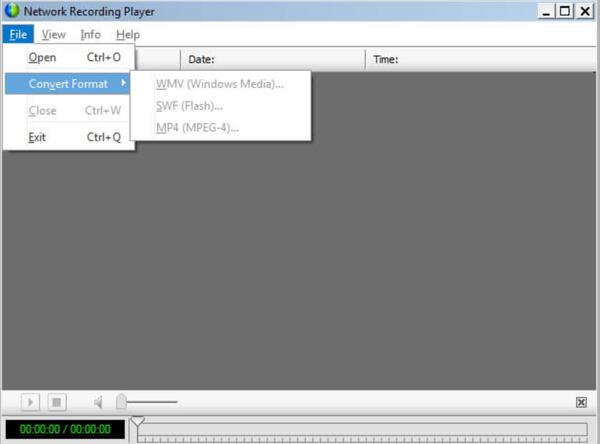
Partie 2. Le meilleur convertisseur de fichier WRF en MP4 en ligne
Il serait également pratique d'utiliser un convertisseur en ligne gratuit pour convertir WRF en MP4 et d'autres formats populaires si vous n'avez que les besoins de conversion de base. Mais tous les convertisseurs vidéo en ligne ne prennent pas en charge le format d'entrée WRF, nous vous recommandons ici d'utiliser l'outil de conversion en ligne gratuit Online-Convert.
Étape 1 Ouvrez le lien du convertisseur vidéo en ligne WRF vers MP4 sur votre navigateur: https://video.online-convert.com/convert-to-mp4.
Étape 2 Cliquez "Choisir des fichiers" pour télécharger le fichier WRF que vous souhaitez convertir, ou vous pouvez faire glisser et déposer le fichier WRF vers ce fichier WRF au convertisseur en ligne MP4 directement.
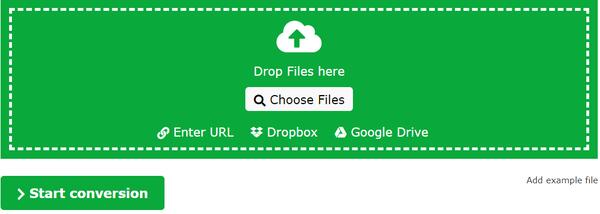
Étape 3 Une fois que vous avez téléchargé le fichier WRF avec succès, sous le Paramètres optionnels option, vous pouvez choisir les paramètres du fichier de sortie comme le débit binaire, le codec audio, la fréquence d'images, etc.
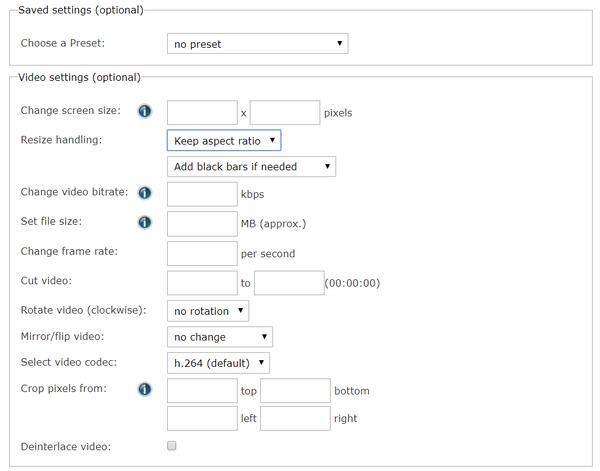
Étape 4 Cliquez Commencer la conversion pour démarrer la conversion WRF en MP4.
Nous devons admettre qu'il existe plusieurs inconvénients à convertir WRF en MP4 avec un convertisseur vidéo en ligne, vérifiez les détails ci-dessous:
Le téléchargement d'un fichier WRF de grande taille prend du temps
Il faut même beaucoup de temps pour télécharger un fichier WRF de petite taille qui ne fait que quelques centaines de Ko. Il sera donc difficile de convertir des fichiers WRF en grande taille.
Un Internet stable est important
Si votre connexion Internet n'est pas stable, la conversion de WRF en MP4 avec un convertisseur en ligne prendra du temps et du retard.
Conseils: Ce convertisseur gratuit de WRF en MP4 en ligne dispose également d'une extension Google, dont le nom est Convertisseur de fichiers gratuit Pro, vous pouvez également essayer.
Partie 3. Le meilleur convertisseur pour convertir WRF en MP4 et autres formats populaires
Comme vous pouvez le voir, il existe des limitations pour convertir WRF en MP4 avec WebEx Player et le convertisseur en ligne, le lecteur WebEx ne prend en charge que trois formats de sortie, y compris MP4, et le convertisseur vidéo en ligne prend rarement en charge le format d'entrée WRF, sans parler du taux de réussite de la conversion. et l'efficacité dépend fortement d'une connexion Internet bonne et stable. Si vous souhaitez convertir WRF en n'importe quel format vidéo populaire sans aucune limitation, nous vous recommandons d'utiliser Tipard Convertisseur Vidéo Ultime, qui peut convertir plus de 500 formats multimédias pour la lecture sur n'importe quel appareil grand public comme iPhone, iPad, iPod, Samsung, Huawei, Xiaomi, Sharp, etc.
- 1. Convertissez WRF en MP4, AVI, MKV, MOV, FLV, WebM, TS, etc. plus de 500 formats vidéo / audio à une vitesse 60x plus rapide, la vidéo 4K est prise en charge.
- 2. Rip DVD à tous les formats vidéo / audio populaires et copier le DVD dans un fichier ISO / dossier DVD / MPG sans aucune perte de qualité.
- 3. Modifiez facilement les effets vidéo avec l'éditeur vidéo intégré pour ajouter un filigrane, un clip, une fusion, un recadrage, une rotation, appliquer des filtres à votre vidéo.
- 4. Compatible avec Windows et Mac OS.
Étapes pour convertir WRF en vidéos populaires avec Tipard Video Converter Ultimate.
Étape 1. Convertissez WRF en MP4 avec WebEx Player
Étant donné que le fichier WRF ne peut être ouvert qu'avec WebEx Player, Tipard Video Converter Ultimate ne prend pas en charge le format d'entrée WRF, vous devez donc convertir WRF en MP4 avec WebEx Player en suivant les étapes décrites dans Partie 1.
Étape 2. Importez le fichier WP4 converti dans le convertisseur Tipard WRF
Téléchargez gratuitement ce convertisseur Tipard WRF et lancez-le sur votre ordinateur, puis cliquez sur le gros bouton plus dans l'interface principale du logiciel pour importer le fichier MP4 converti au format WRF. Vous pouvez également faire glisser le fichier MP4 et le déposer directement dans le logiciel. Vous pouvez importer plusieurs fichiers WRF convertis en même temps.

Étape 3. Sélectionnez le format de sortie souhaité
Sélectionnez le format de sortie souhaité dans le coin droit, ce convertisseur WRF prend en charge la conversion vidéo 4K UHD et 1080p HD, de sorte que vous pouvez obtenir un fichier WRF converti en MKV, AVI, FLV et des formats plus populaires de haute qualité.

Étape 4. Modifiez le fichier MRF avant la conversion
Si vous devez modifier les effets vidéo du fichier WRF enregistré avant de le convertir dans d'autres formats, cliquez sur le bouton Modifier sous le fichier vidéo pour accéder à l'interface d'édition vidéo.

Ensuite, vous pouvez faire pivoter et recadrer la vidéo, ajuster les effets vidéo en contraste, saturation, teinte, éclaircir la vidéo et ajouter des filtres, un filigrane à votre vidéo. De plus, vous pouvez également modifier les paramètres de votre piste audio et de vos sous-titres vidéo.

Étape 5. Convertissez WRF en d'autres formats
Après avoir bien défini tous les paramètres, sélectionnez l'emplacement de sortie pour enregistrer les fichiers WRF convertis et cliquez sur Convertir tout pour commencer à convertir WRF en d'autres formats.
Partie 4. FAQ sur la conversion de WRF en MP4
1. Qu'est-ce qu'un fichier WRF?
Un fichier WRF est créé par l'enregistreur WebEx de Cisco, avec l'extension .wrf. Ce fichier est généralement utilisé pour enregistrer des conférences en ligne, des démonstrations, des formations et des tâches similaires nécessitant de capturer toutes les activités sur l'écran de votre ordinateur.
2. Comment ouvrir les fichiers WRF? VLC peut-il lire les fichiers WRF?
Les fichiers WRF ne peuvent être ouverts et visualisés que par des programmes WebEx comme WebEx Player ou WebEx Recorder, VLC Player ne peut pas lire les fichiers WRF directement.
3. Comment modifier l'enregistrement WebEx?
Si vous souhaitez modifier les fichiers enregistrés WebEx, qui sont au format WRF, vous pouvez suivre le guide de la partie 3 pour convertir WRF en MP4 ou tout autre format populaire, puis utilisez Tipard Convertisseur Vidéo Ultime pour éditer l'enregistrement WebEx avec son éditeur intégré.







